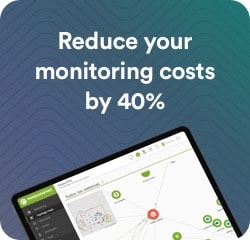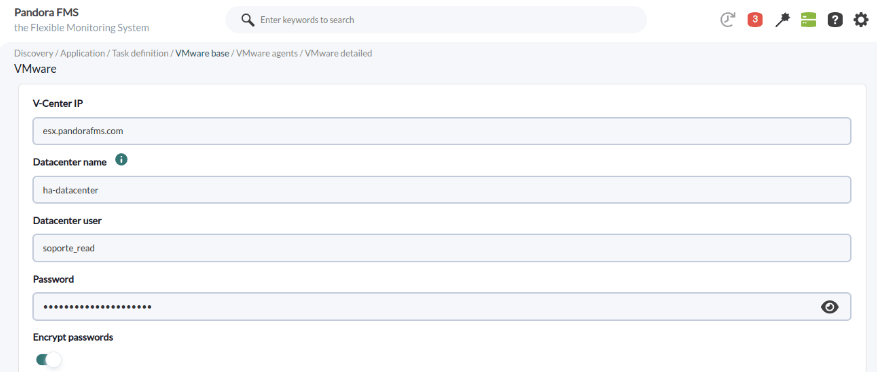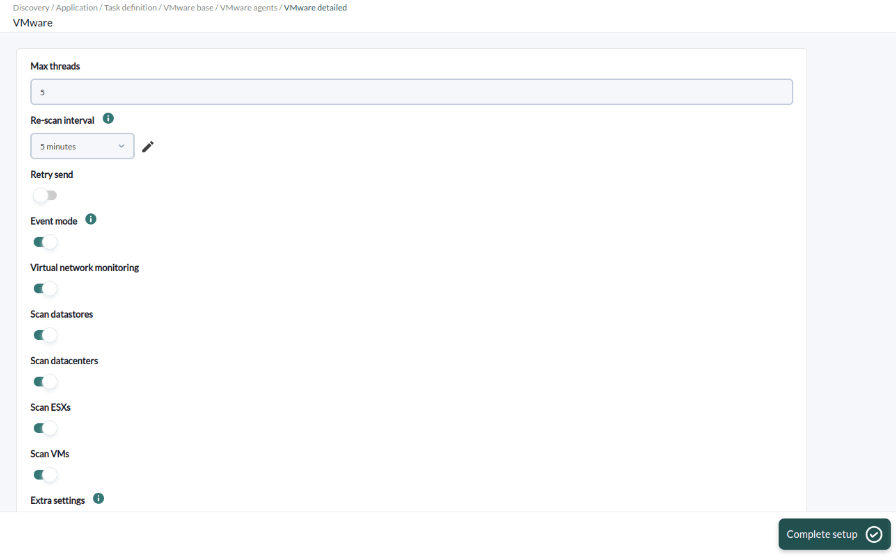Pandora FMS для мониторинга VMware
Откройте для себя возможности Pandora FMS для мониторинга VMware
Узнайте, как Pandora FMS упрощает управление средой VMware vSphere, предоставляя комплексное решение на базе единой платформы.
Всесторонний и эффективный контроль

Вид в реальном времени
Постоянное знание состояния всей среды vSphere для принятия быстрых и эффективных решений.

Комплексный мониторинг
Мониторинг, изучение и генерирование предупреждений для всей среды vSphere vCenter из одной удаленной точки, не требующей дополнительного программного обеспечения.
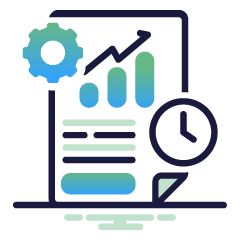
Создание пользовательских отчетов
Используя наш генератор отчетов, вы можете комбинировать и создавать графики и отчеты о производительности различных элементов vSphere для детального анализа.
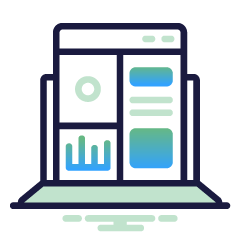
Управление мультисферой
Управляйте всеми отдельными средами vSphere для разных отделов или приложений с помощью единой платформы.

Мгновенные оповещения
Получайте краткие и немедленные оповещения по электронной почте, SMS, в Telegram или других чатах, чтобы быть в курсе любых аномалий.
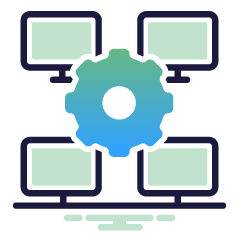
Сегментированная видимость
Он обеспечивает сегментированную видимость различных групп или клиентов для более эффективного и индивидуального управления.
программное обеспечение «все в одном
С помощью Pandora FMS вы можете легко контролировать как отдельные узлы ESXi, так и крупные vCenters с несколькими ESX и сотнями виртуальных машин (ВМ) — и все это с помощью интуитивно понятного и дружественного веб-интерфейса.
У вас сложная структура или вы не знаете, как интегрировать ее с Pandora FMS? Свяжитесь с нами →

Пользовательская и быстрая настройка
С помощью Pandora FMS можно легко и быстро настроить мониторинг VMware, адаптировав его к конкретным потребностям без каких-либо проблем.
- Гибкий выбор устройств
Легко выберите конкретные устройства, которые вы хотите контролировать, с помощью нашего интуитивно понятного пользовательского интерфейса или включите автоматическое сканирование для динамического обнаружения всех типов устройств.
- Полная настройка
Настройте интервал сканирования в соответствии с вашими потребностями и легко получите доступ к состоянию всех запланированных задач обнаружения.
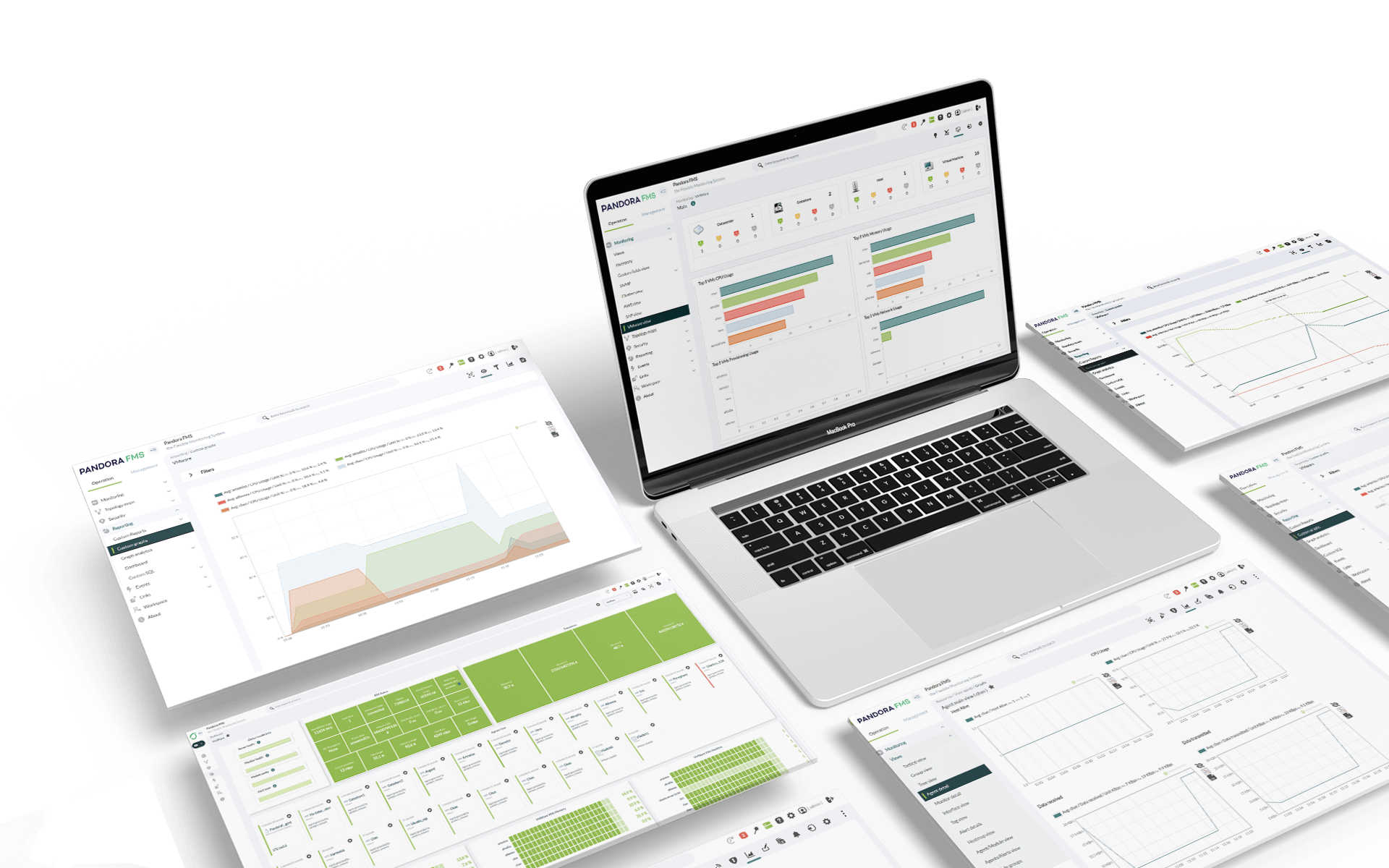
Подготовка мониторинга для VMware
is now easier than ever with Pandora FMS!
Следуйте этим простым и настраиваемым шагам, чтобы начать получать показатели в рекордно короткие сроки.
1. Запуск мастера
Выберите приложение VMware, чтобы запустить интуитивно понятный мастер.
2. Добавьте необходимые параметры
Просто введите необходимые параметры, такие как IP-адрес, имя центра обработки данных и учетные данные пользователя.
3. Выбор устройства
В нашем простом в использовании интерфейсе выберите конкретные устройства, которые вы хотите контролировать для полного контроля.
4. Автоматическое сканирование
Включите автоматическое сканирование, чтобы динамически добавлять новые устройства в мониторинг по мере их интеграции в среду vSphere.
Настройте интервал сканирования в соответствии с вашими потребностями и обеспечьте стабильный и эффективный мониторинг.
5. Отображение запланированных задач
После завершения процесса откройте список всех запланированных задач, чтобы увидеть состояние каждой из них.
6. Подробная сводка
Получите четкое и полное резюме, чтобы всегда контролировать процесс мониторинга.
Выполнив эти простые шаги, вы сможете быстро и уверенно осуществлять мониторинг среды VMware с помощью Pandora FMS!
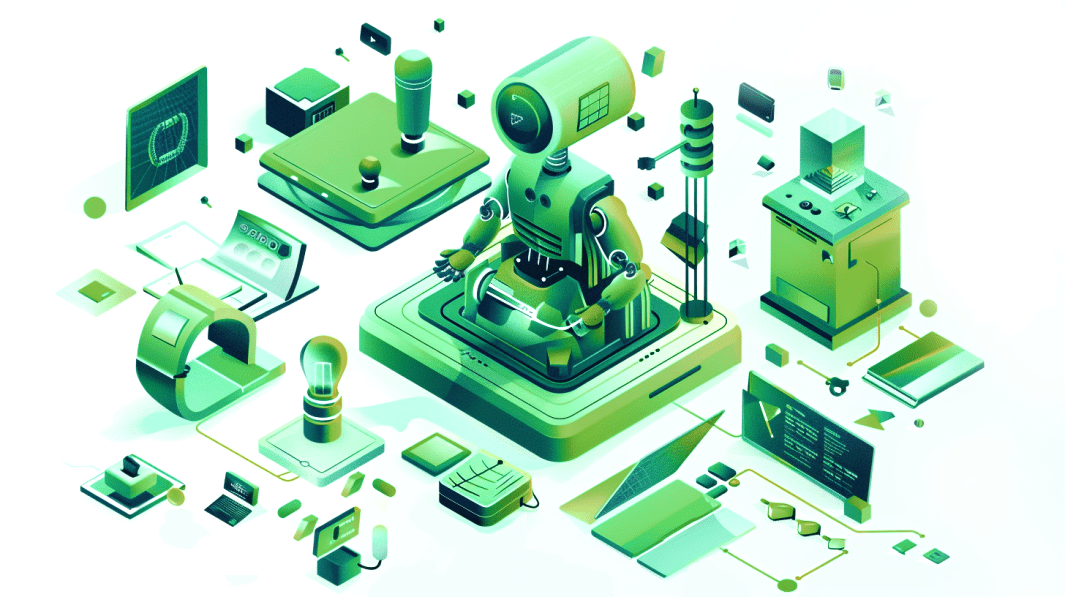
Четкие и точные результаты
Получение подробных и точных показателей для каждого компонента среды VMware, позволяющих эффективно принимать обоснованные решения.
- Один агент на Vcenter (если он вам нужен).
- Специальный агент для каждого ESXi.
- Агент, назначенный для каждой виртуальной машины (ВМ).
- Специальный агент для каждого хранилища данных.
- И, конечно же, агент для каждого Vswitch!
Подробные метрики для оптимального мониторинга
Получите доступ к подробным метрикам, которые позволят вам оптимизировать работу виртуальной инфраструктуры, обеспечивая ее эффективную работу в любое время.

Дата-центр
- Пинг: Он выполняет пинг компьютера, поддерживающего vCenter, чтобы убедиться в его подключении.
- Проверка порта 443: Проверяет доступность порта 443 на компьютере, поддерживающем vCenter.
Хранилище данных
- Вместимость: Отображает максимальную емкость хранилища данных в байтах.
- Свободное пространство: Указывает процент свободного пространства, доступного в хранилище данных.
- Общее размещение дисков: Он показывает процентное соотношение общего распределения дисков.
- Свободное место в байтах: Здесь указывается объем свободного пространства в байтах.
- Состояние пути ESX-DS: Проверяется, доступен ли Datastore для всех настроенных ESX.
VSwitch
- Рабочее состояние: Указывает на рабочее состояние физического или виртуального сетевого интерфейса.
- Общее состояние: Он показывает общее состояние VSwitch с точки зрения доступности и работоспособности.
- Подключенные ВМ: Здесь отображается количество виртуальных машин, подключенных к коммутатору VSwitch.
- >Использование сети: Он предлагает метрики использования сети, включая ifInOctects и ifOutOctects для VSwitch.
Виртуальные машины
- Использование CPU: Он показывает процент использования процессора.
- Полученные данные: Отображает скорость приема данных в Кбит/с от виртуальной машины.
- Передаваемые данные: Отображает скорость передачи данных в Кбит/с с ВМ.
- >Задержка чтения с диска: Отображает задержку чтения диска в миллисекундах.
- Задержка записи на диск: Отображает задержку записи на диск в миллисекундах.
- Состояние соединения: Указывает на состояние подключения виртуальной машины.
- Статус выполнения инструмента: Указывает текущее состояние VMware Tools, установленных в гостевой операционной системе.
ESX
- Время запуска: Указывает последнюю дату включения хоста.
- Размер памяти: Здесь отображается общий объем физической памяти хоста в байтах.
- Общее использование CPU: Он отображает сумму использования процессора всеми ядрами в МГц.
- Общий расход памяти: Он показывает общее использование памяти хоста VMware.
- Состояние питания: Он указывает на состояние включения или выключения питания хоста.
- Цифровой отпечаток SSL: Он предоставляет информацию о SSL-следе хоста.
- Время активности: Он отображает время работы хоста в секундах.
- Состояние соединения: Указывает на состояние соединения с хостом.
- Чтение дисков: Он показывает скорость подачи масла в Кбит/с.
- Запись на диск: Отображает скорость записи на диск в Кбит/с.
- Задержка чтения с диска: Отображает задержку чтения диска в миллисекундах.
- Задержка записи на диск: Отображает задержку записи на диск в миллисекундах.
- Полученные данные: Отображает скорость приема данных от хоста в Кбит/с.
- Передаваемые данные: Отображает скорость передачи данных в Кбит/с от хоста.
- Использование сети: В нем представлены сетевые данные, полученные и отправленные со всех сетевых карт.
Ресурсы VMWare для pandora fms
Хотите узнать больше? Изучите другие ресурсы
Мониторинг VMWare с помощью Pandora FMS: Видеоурок по использованию Discovery.
Полная документация: Все о мониторинге VMWare с помощью Pandora FMS.
Статья в блоге: Подробная информация о мониторинге VMWare с помощью Pandora FMS.
Управление виртуальной инфраструктурой с помощью Pandora FMS
Узнайте, как Pandora FMS может вывести мониторинг VMware на новый уровень, предлагая мощные инструменты и интуитивно понятный интерфейс для эффективного управления. Обеспечьте оптимальную производительность и эффективное управление вашими устройствами с помощью этой мощной комбинации.